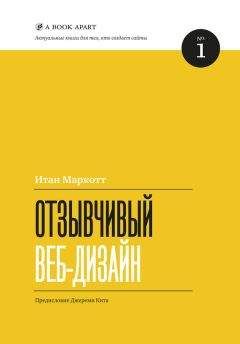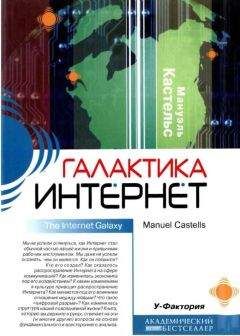Сергей Фрузоров - Бесплатные разговоры через Интернет

Все авторские права соблюдены. Напишите нам, если Вы не согласны.
Описание книги "Бесплатные разговоры через Интернет"
Описание и краткое содержание "Бесплатные разговоры через Интернет" читать бесплатно онлайн.
Рассказывается о самых популярных компьютерных программах, позволяющих бесплатно разговаривать с любой точкой мира, общаться на форумах, знакомиться и видеть друг друга, переговариваться в компьютерных играх, обмениваться файлами, звонить с компьютера на обычные и сотовые телефоны и др.
Особое внимание уделено мерам безопасности, которые нужно принять перед тем, как выйти в Интернет, а также быстрому восстановлению работоспособности компьютера после вирусной атаки или повреждения жесткого диска. Описаны программы удаленного управления компьютерами.
Прилагаемый компакт-диск содержит дистрибутивы описанных в книге свободно распространяемых программ.
Для широкого круга пользователей.
Теперь о бесплатной версии. Она разделена на две самостоятельные программы: первая программа является клиентом, а вторая — сервером, причем сервер выступает в роли базовой станции и запускается в режиме командной строки. Давайте теперь рассмотрим все это более подробно и начнем с программы — клиента.
Программа-клиент
Программа-клиент бесплатной версии Roger Wilco отличается тем, что в ее окне отсутствует вкладка Host Base Station (Обосноваться на базовой станции). Это естественно, поскольку сервер запускается отдельно и настраивается в режиме командной строки. Тем не менее, внутри программы-клиента можно организовать прослушивание порта на предмет подключения к нему другой такой же программы (даже из последней платной версии). Однако сознать именованный канал, как это делается в последней версии, здесь не получится. Нажав кнопку Create (Создать), вы увидите диалоговое окно (рис. 2.20), в котором будет только одно поле, предназначенное для ввода пароля. А вот поля, в котором можно было бы ввести имя канала, чтобы организовать древовидный список каналов и распределять по ним всех подключившихся пользователей, здесь не будет. В этом заключается главное отличие между платной и бесплатной версиями программы.
Вкладки Transmit (Передача) и Adjust (Поднастроить) не имеют никаких отличий в двух соседних версиях. В первой вкладке вы по-прежнему сможете выбрать один из двух возможных способов начала передачи голоса: по нажатию клавиши (которую можно тут же определить) и по громкости произносимой фразы. Напомню, что первый способ является более надежным, поскольку программа может точно определить, когда ей следует начать передавать звук в сеть. К тому же вы будете уверены в том, что никто от вас не услышит лишнего слова, пока вы не нажмете клавишу. Недостаток этого способа — нужно постоянно нажимать клавишу, однако к этому можно привыкнуть. Тем пользователям, которые предпочитают активацию голосом, напомню, что в начале фразы лучше произнести какой-нибудь резкий звук или щелкнуть пальцами, чтобы разбудить спящую программу. Честно говоря, сама активация вносит лишние трудности в работу с программой, но если вы разговариваете по низкоскоростной модемной линии, то она вам просто необходима, потому что в те моменты, когда вы ничего не произносите, обмен данными между компьютерами заметно снижается.
На вкладке Adjust (Поднастроить) вы по-прежнему можете быстро отрегулировать громкость звука наушников и микрофона, протестировать микрофон или произвести полную перенастройку программы, нажав кнопку Configure (Сконфигурировать).
Вкладка About (О программе) в платной версии отличается тем, что здесь имеется кнопка для ввода регистрационной информации, которую можно получить на сайте разработчика после того, как будет оплачено пользование программой. Напомню, что деньги берутся не за саму программу, а за время, в течение которого вы ей будете пользоваться.
Программа-сервер
Первые версии Roger Wilco появились очень давно, они работали еще в Windows 95 и Windows 98. В связи с этим, существуют некоторые отличия в установке программы-сервера под Windows 9х и Windows NT/XP. Думаю, что у большинства пользователей установлена одна из последних версий Windows, поэтому давайте сначала рассмотрим работу сервера в Windows NT/XP. Итак, программа-сервер называется RWBS.exe, что, по-видимому, расшифровывается как Roger Wilco Base Station (Базовая станция программы Roger Wilco). В Windows NT/XP ее лучше устанавливать как системную службу (сервис), для этого нужно выполнить следующие действия.
1. Создать каталог по определенному маршруту, например c: \\RWBS, и скопировать в него программу RWBS.exe.
2. Запустить командную строку: Пуск | Программы | Стандартные | Командная строка.
3. В окне командной строки (рис. 2.21) перейти в каталог RWBS логического диска C:. Это можно сделать с помощью последовательного ввода двух системных команд, после которых нужно обязательно нажимать клавишу <Enter> (Ввод):
• C: — перейти на диск C: (это необходимо сделать, если командная строка начинается с имени другого логического диска, например, выглядит так: D: \ — корневой каталог логического диска D:);
• cd rwbs — перейти в каталог RWBS диска C:. Здесь cd означает change directory (перейти в другой каталог).
4. Теперь в командной строке пишем: rwbs — I — n «Cool Boys» — p random. Это означает следующее:
• мы устанавливаем программу rwbs как системную службу, на что указывает флаг i;
• флаг n определяет имя нашей базовой станции «Cool Boys» (Крутые парни), но вы можете придумать что-то другое, например: «нежные парни», «симпатичные доярки», «малышка Мо» и т. д. Это просто имя, поэтому нечего здесь долго ломать голову, первая мысль всегда самая верная;
• с помощью флага p задается пароль, который нужно будет использовать при подключении к этой базовой станции. В нашем случае это магическое слово random (случайный или произвольный).
Нажимаем клавишу <Enter> (Ввод), и программа сразу же создает службу, а потом сама ее и запускает (рис. 2.22). Все, теперь к серверу можно смело подключаться. При настройке подключения нужно указать IP-адрес компьютера, на котором запущена базовая станция и пароль. Номер порта указывать не надо.
Если вы не хотите устанавливать базовую станцию как системную службу (например, если вам нужно запустить ее только один раз), то вполне можно обойтись командой rwbs — а. В этом случае сервер запустится как обычная программа в окне командной строки. Однако нужно помнить о преимуществах служб над обычными программами — они автоматически запускаются при загрузке компьютера и начинают работать еще до того, как пользователь ввел пароль для входа в систему. Также если пользователь на время вышел из системы, службы все равно не перестают работать.
Теперь давайте рассмотрим, как можно удалить базовую станцию, которая работает как сервис. Делается это тоже с помощью командной строки. Не буду снова описывать все подготовительные операции, связанные с открытием окна командной строки и переходом в нужный каталог, просто напишу синтаксис самой команды (рис. 2.23): rwbs — R, где флаг R означает Remove (Удалить).
Если же вы работаете в Windows 98, то вам нужно просто запустить программу RWBS.exe. После запуска базовая станция сразу же перейдет в режим прослушивания запросов клиентов на соединение. При закрытии консольного окна программа прекратит свою работу и будет выгружена из оперативной памяти компьютера.
Как просмотреть созданные каналы и их пользователей
После того как базовая станция начнет работать, к ней можно подсоединяться обычным способом, используя программу-клиента (причем не важно какой версии: последней платной или бесплатной, поскольку здесь наблюдается полная обратная совместимость). Если при подключении вы укажете только IP-адрес компьютера-сервера (например, 192.17.40.140), то окажетесь в корневом канале базовой станции. Если заранее напишете имя канала (например, 192.17.40.140/my_channel), то канал с таким именем будет автоматически создан на сервере (если до этого он не был создан другим пользователем), и вы окажетесь в нем. В связи с этим возникает вполне законное желание каким-то образом просматривать список каналов и пользователей, которые в них находятся. Во всяком случае, это пригодится администратору сервера, т. е. человеку, который на своем компьютере запустил базовую станцию.
В бесплатной версии Roger Wilco имеется такая возможность. Сделать это можно с помощью любого интернетовского обозревателя (браузера), набрав в его строке Адрес следующую команду: http://i27.0.0.i:i8009/?opts=-R. Немножко расшифрую ее синтаксис:
♦ 127.0.0.1 — IP-адрес вашего компьютера. С таким же успехом можно было бы написать магическое слово localhost. Даже если IP-адрес вашего компьютера совершенно другой (а я в этом нисколечко не сомневаюсь) или его у вас вовсе нет, все равно, указав 127.0.0.1 или localhost, вы обратитесь именно к своему компьютеру;
♦ далее, через двоеточие указывается номер порта, при обращении к которому браузер получит нужные данные. По-видимому, этот порт открыт самой программой RWBS.exe (другую программу мы просто не устанавливали!), и через него она сообщает нашему браузеру список каналов и пользователей, которые ей хорошо известны, потому что они являются ее внутренними переменными;
♦ после знака? идет команда opts=-R, которую должна выполнить программа RWBS.exe, т. е. в данном случае выдать нам долгожданный список всего канального хозяйства (рис. 2.24).
Если же мы наберем в браузере строку http://127.0.0.1:18009/?opts=-R-L (дополнительный флаг L), то в ответ получим более подробную информацию (рис. 2.25).
В нее будет входить:
Подписывайтесь на наши страницы в социальных сетях.
Будьте в курсе последних книжных новинок, комментируйте, обсуждайте. Мы ждём Вас!
Похожие книги на "Бесплатные разговоры через Интернет"
Книги похожие на "Бесплатные разговоры через Интернет" читать онлайн или скачать бесплатно полные версии.
Мы рекомендуем Вам зарегистрироваться либо войти на сайт под своим именем.
Отзывы о "Сергей Фрузоров - Бесплатные разговоры через Интернет"
Отзывы читателей о книге "Бесплатные разговоры через Интернет", комментарии и мнения людей о произведении.